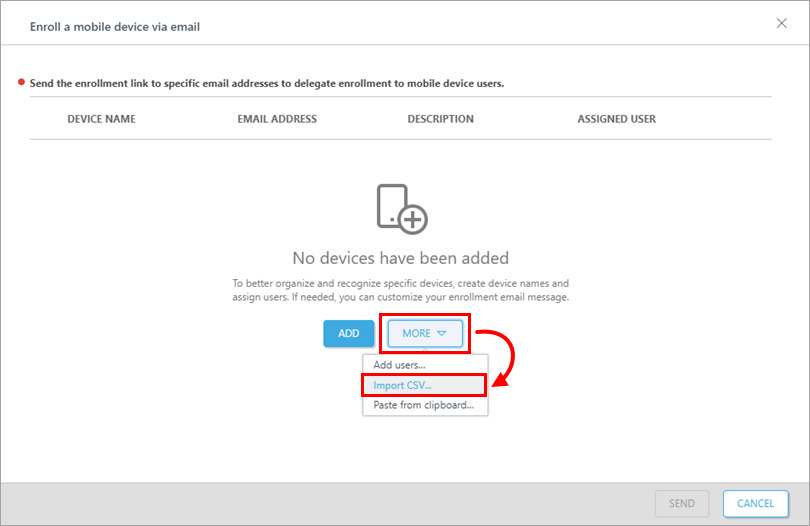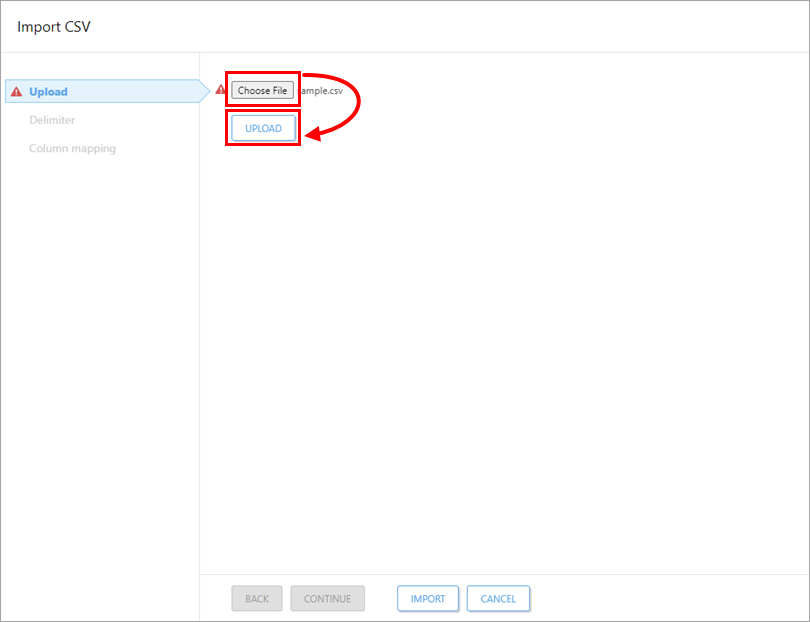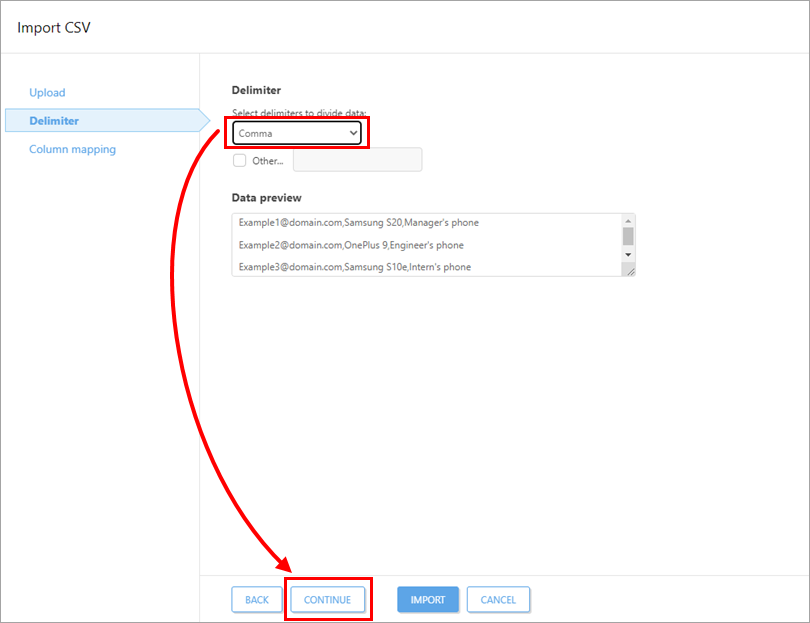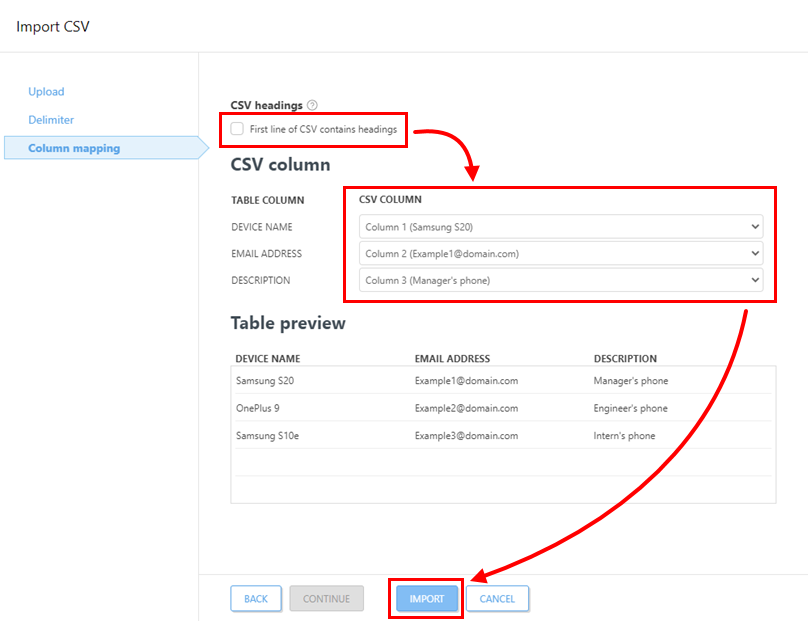Problemstilling
- Fjernudrulning af ESET Endpoint Security til Android til klientenheder ved hjælp af ESET PROTECT
- Implementer ESET Endpoint Security til Android ved hjælp af ESET PROTECT On-Prem
Løsning
- Opret og send et tilmeldingslink via ESET PROTECT
- Tilmeld din Android-enhed, og implementer ESET Endpoint Security til Android
Opret og send et tilmeldingslink via ESET PROTECT
-
Klik på Quick Links → Mobile enheder.
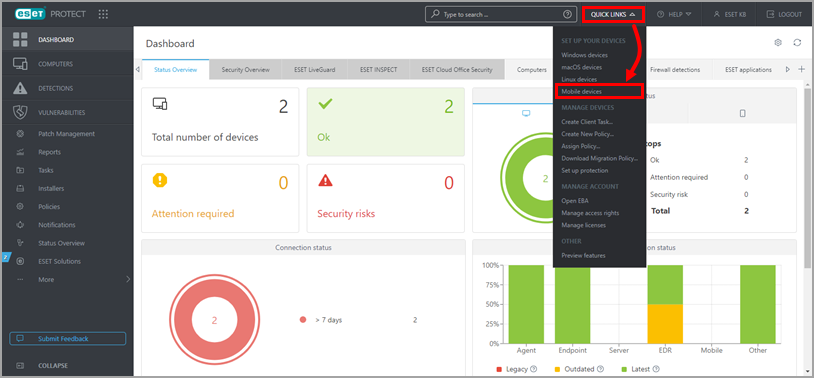
figur 1-1 -
Sørg for, at Android eller iOS/iPadOS er valgt. Marker afkrydsningsfeltet ud for Jeg accepterer slutbrugerlicensaftalen og anerkender fortrolighedspolitikken, og klik på konvolut-ikonet for at tilmelde enhederne via e-mail. For andre tilmeldingsmetoder, besøg vores onlinehjælpeside.
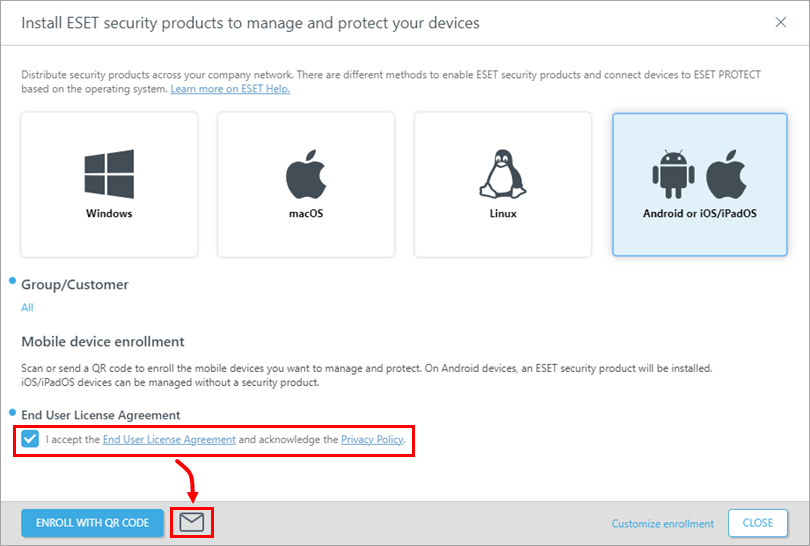
Figur 1-2 -
Klik på Add.
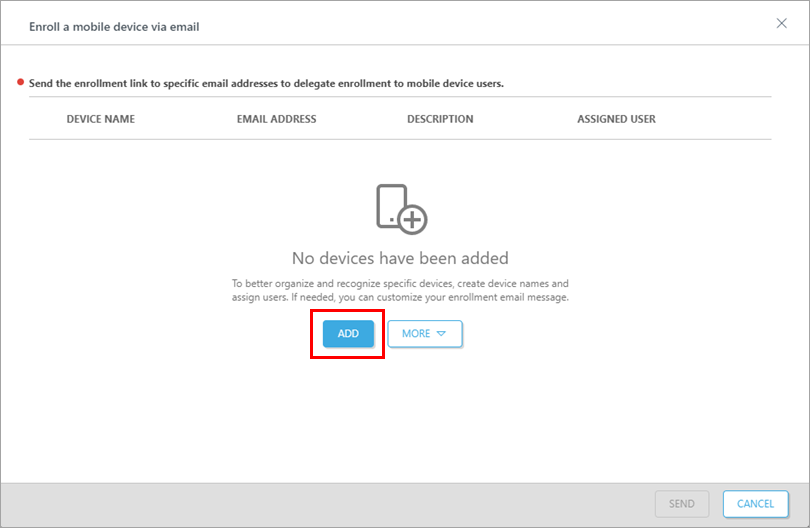
Figur 1-3
-
Indtast enhedens navn og e-mailadresse (denne e-mailadresse vil blive brugt til at levere tilmeldingsmailen). Feltet Beskrivelse er valgfrit. Hvis du vil tildele en bestemt bruger, skal du klikke på Par med eksisterende bruger for at matche den med en eksisterende computerbruger. Klik på ikonet Gem
 for at gemme enheden. Klik på Tilpas e-mail, hvis du vil foretage ændringer i tilmeldingsmailen. Klik på Add for at tilføje en anden enhed. Klik på Continue, når du er færdig med at tilføje enheder.
for at gemme enheden. Klik på Tilpas e-mail, hvis du vil foretage ændringer i tilmeldingsmailen. Klik på Add for at tilføje en anden enhed. Klik på Continue, når du er færdig med at tilføje enheder.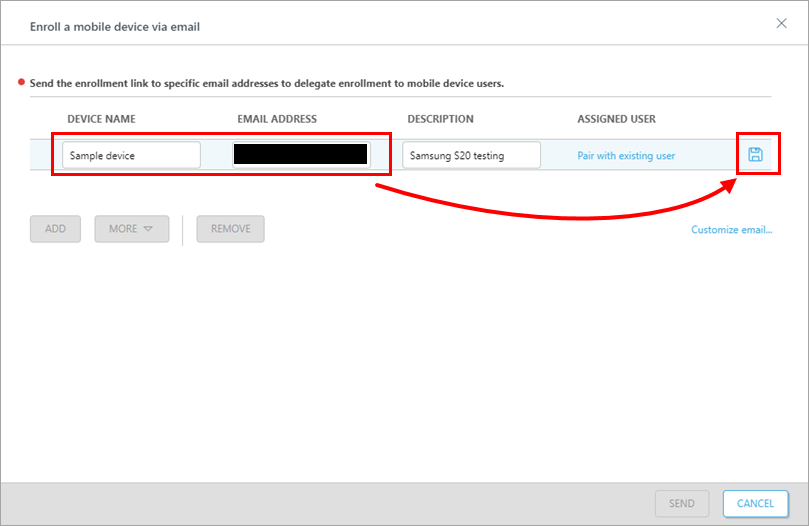
Figur 1-4 -
Klik på Send i sektionen Tilmelding. Tilmeldingslinket vil blive sendt til de valgte e-mails.
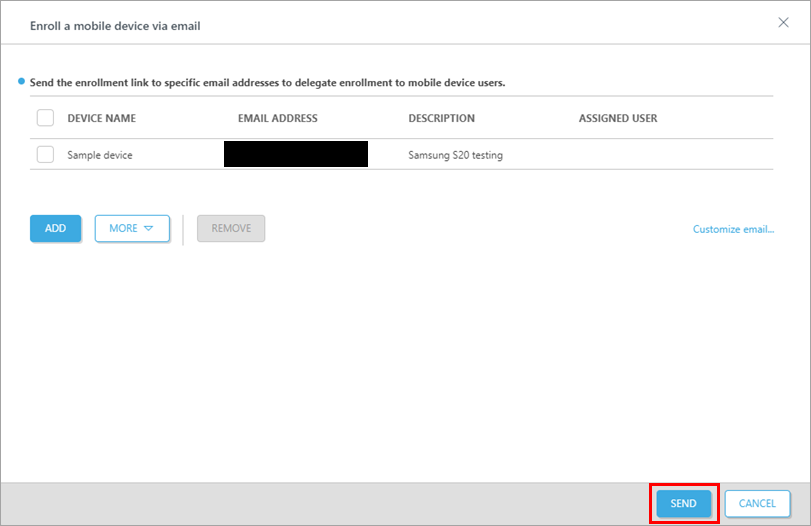
Figur 1-5
Tilmeld din Android-enhed og implementer ESET Endpoint Security for Android
-
Åbn e-mailen fra eca.mdm@protect.eset.com. Hvis du åbner den på den mobilenhed, du vil tilmelde, skal du trykke på Tilmeld navn på din enhed. Hvis du åbnede e-mailen på en anden enhed, skal du scanne QR-koden med den enhed, du vil tilmelde, og åbne linket.
-
Tryk på Tilslut Android.
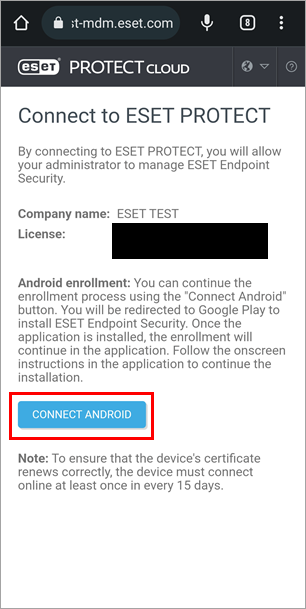
Figur 2-1 -
Du bliver omdirigeret til Google Play Store. Tryk på Installer, og vent på, at installationen er færdig. Tryk på Åbn.
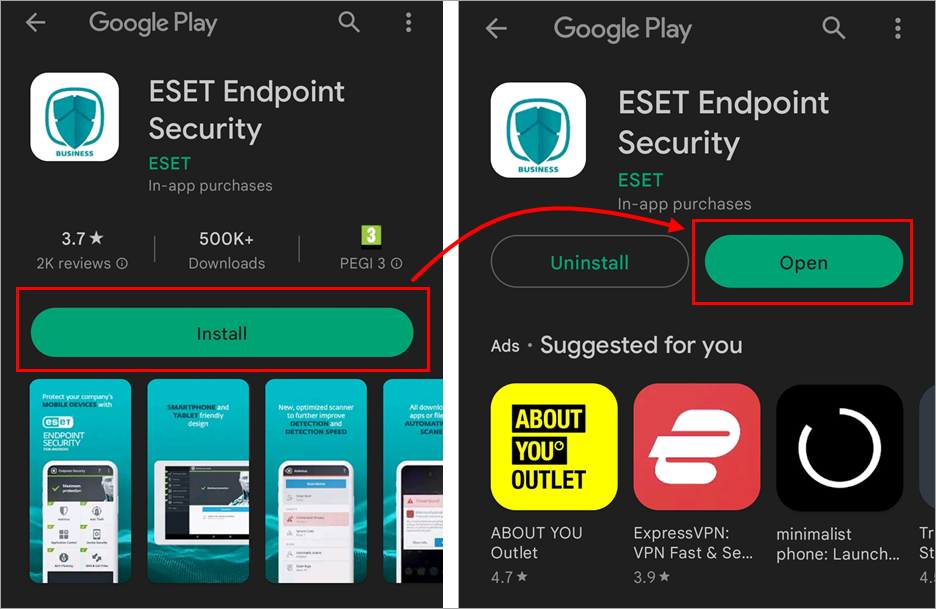
Figur 2-2 -
Tryk på Tillad.
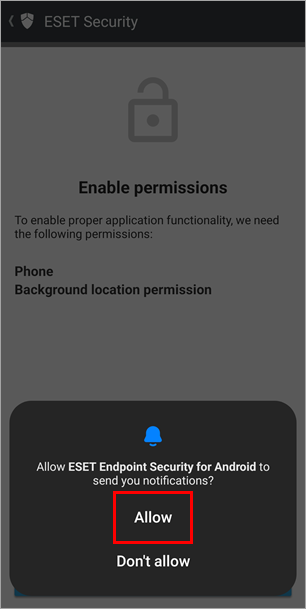
Figur 2-3 -
Tryk på Continue for at åbne de viste tilladelsesindstillinger. Tryk på Mens du bruger denne app og Tillad.
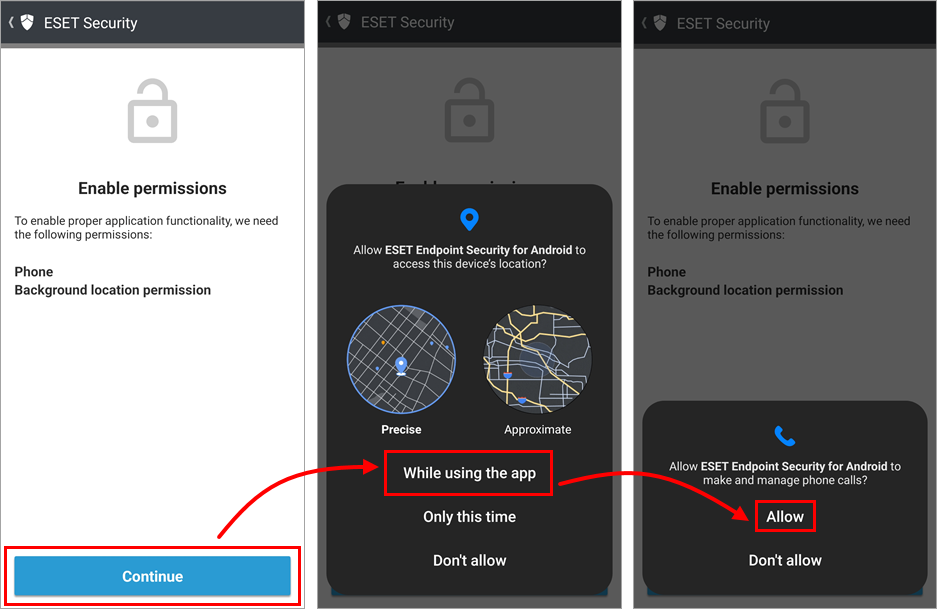
Figur 2-4 -
Tryk på Fortsæt for at åbne de viste tilladelsesindstillinger. Du bliver midlertidigt ført ud af appen til indstillingerne for placeringstilladelser. Tryk på Tillad hele tiden, og tryk på pilen tilbage i øverste venstre hjørne for at vende tilbage til guiden.
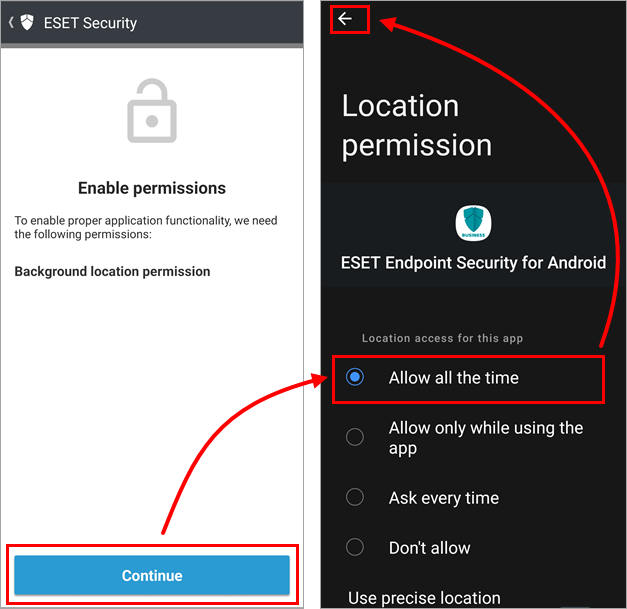
Figur 2-5 -
Tryk på Fortsæt for at åbne indstillingerne for adgang til alle filer. Du bliver midlertidigt ført ud af appen til indstillingerne for adgang til alle filer. Tryk på knappen ved siden af ESET Endpoint Security for Android for at slå den til (fra grå til blå, men farverne kan variere afhængigt af din enhedsproducent), og tryk på pilen tilbage i øverste venstre hjørne for at vende tilbage til guiden.
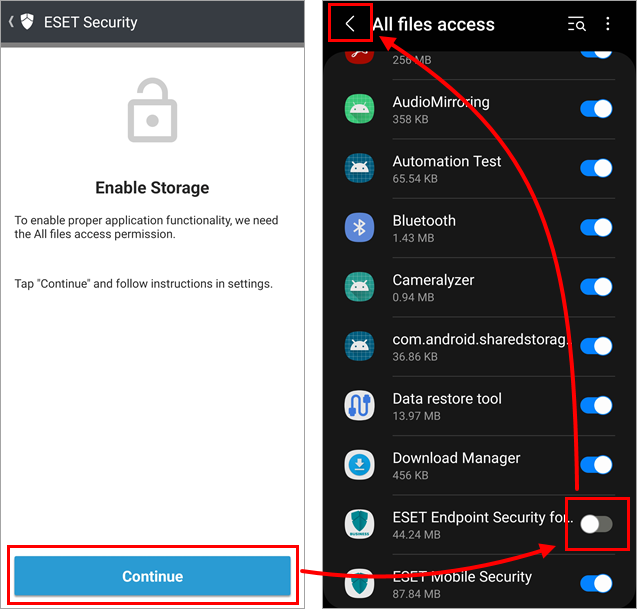
Figur 2-6 -
Tryk på Tillad.
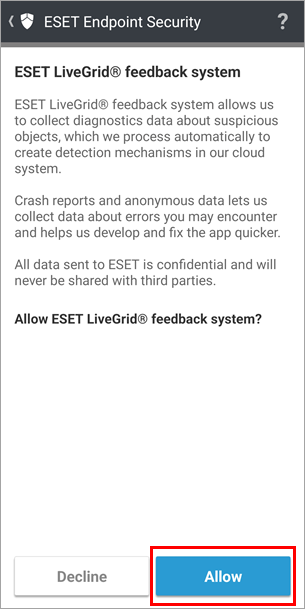
Figur 2-7 -
Skriv dit navn for at hjælpe administratoren med at genkende din enhed, og tryk på Gem.
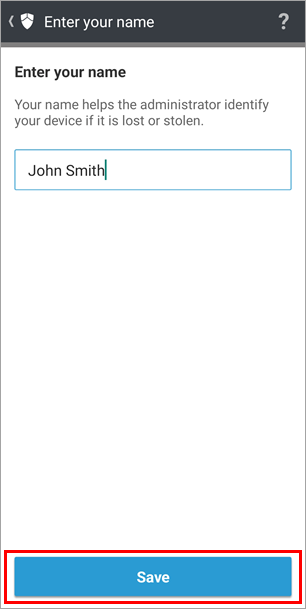
Figur 2-8 -
Tryk på Fortsæt i feltet Aktivér tegning over andre apps. Du bliver midlertidigt ført ud af appen til indstillingerne for Appear on top. Tryk på knappen ved siden af ESET Endpoint Security for Android for at slå den til (fra grå til blå, men farverne kan variere afhængigt af din enhedsproducent), og tryk på pilen tilbage i øverste venstre hjørne for at vende tilbage til guiden.
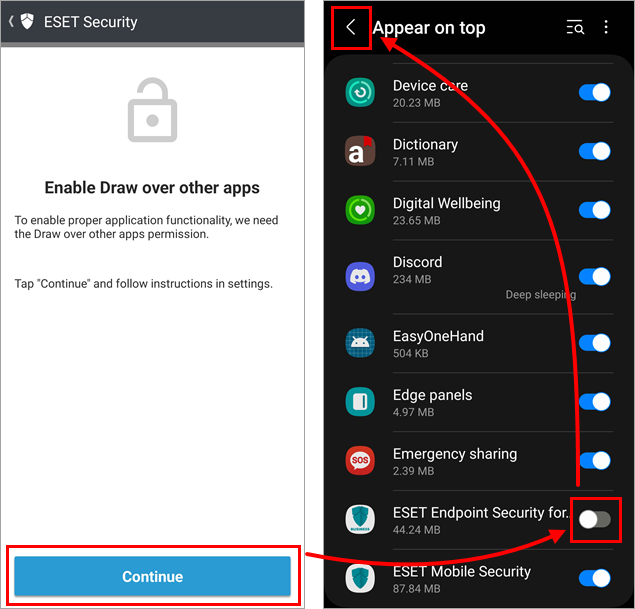
Figur 2-9 -
I afsnittet Aktiver afinstallationsbeskyttelse skal du trykke på Aktiver. Dette åbner indstillingerne for afinstallationsbeskyttelse. Tryk på Aktivér.
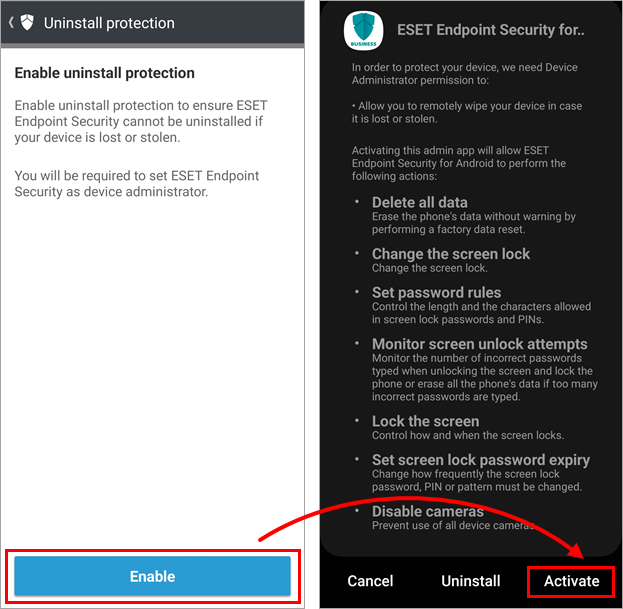
Figur 2-10 -
Tryk på Fortsæt i Aktiver adgang til brug. Du bliver midlertidigt ført ud af appen til indstillingerne for adgang til brugsdata. Tryk på knappen ved siden af ESET Endpoint Security for Android for at slå den til (fra grå til blå, men farverne kan variere afhængigt af din enhedsproducent), og tryk på pilen tilbage i øverste venstre hjørne for at vende tilbage til guiden.
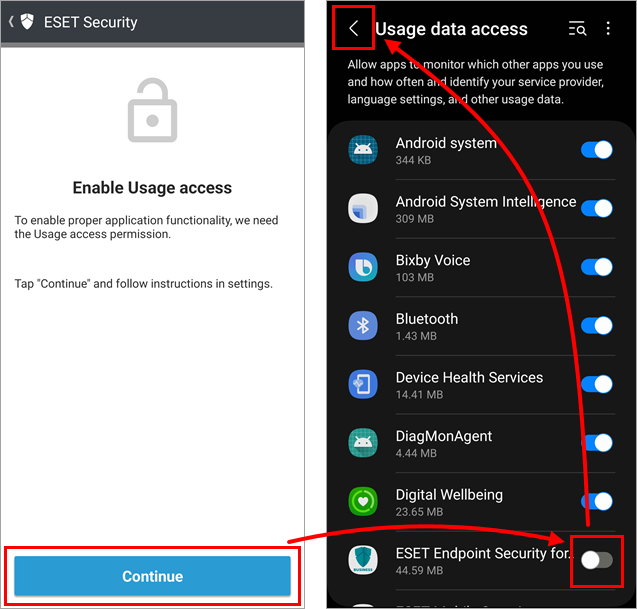
Figur 2-11 -
Tryk på Finish for at afslutte guiden.
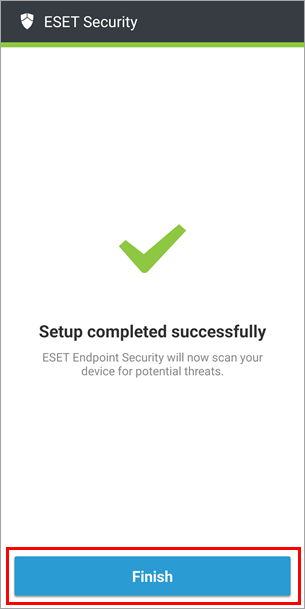
Figur 2-12 -
Android-enheden er nu beskyttet.
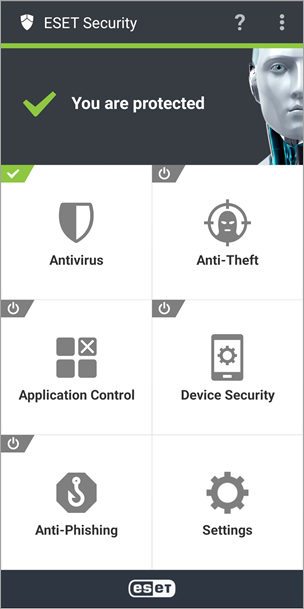
Figur 2-13